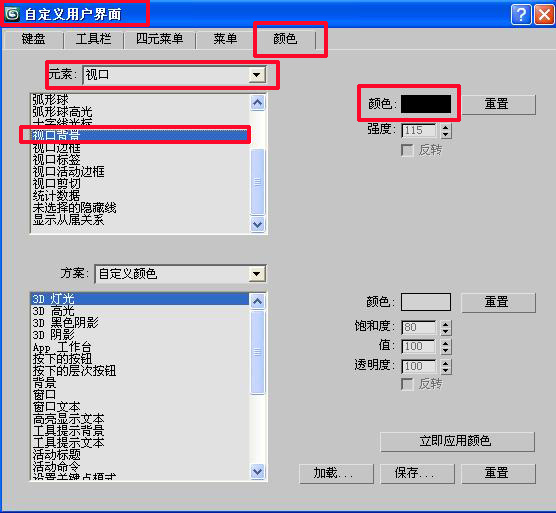更改3dmax的默认启动画面和界面颜色
发布时间:2015-05-12 来源:查字典编辑
摘要:一:更改启动动画。有些人可能并不喜欢3dmax自带的开机动画画面,那么怎么修改呢?选好自己喜欢的图片,在PS中处理成600(宽)*300(高...
一:更改启动动画。
有些人可能并不喜欢3dmax自带的开机动画画面,那么怎么修改呢?选好自己喜欢的图片,在PS中处理成600(宽)*300(高)的图片,然后将其命名为splash.bmp(切记,名字必须是这个)然后把该图片移动到3dmax的安装目录文件夹里面就可以了,当我们再次打开3dmax软件的时候就是我们设置的照片了。如果我们要更改回来,那么就只需要删除此文件就可以了。

二:更改3dmax界面颜色。
3dmax软件功能是十分强大的,我们不仅可以更改快捷键,还能更改背景色和视口框的颜色。那么改变3dmax界面颜色有两种,下面为大家一一说来。
1:如果视口全部使用黑色。
在菜单栏中选择“自定义”---选择“加载自定义UI方案”---然后找到你2dmax安装文件夹的位置,找到里面的“UI”文件夹,然后找到ame-Dark文件,打开该文件就可以了。
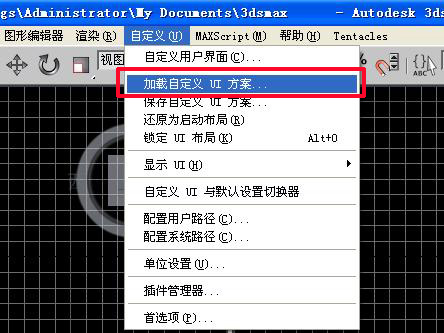
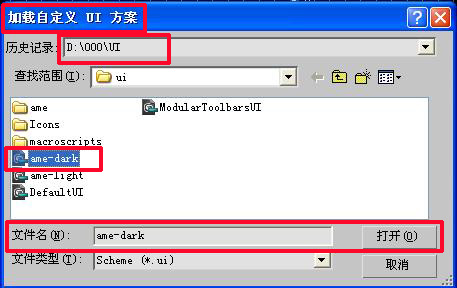
2:单单更改3dmax软件的背景色。
在菜单栏中选择“自定义”---选择“自定义用户界面”---然后就进入“自定义用户界面”设置对话框。
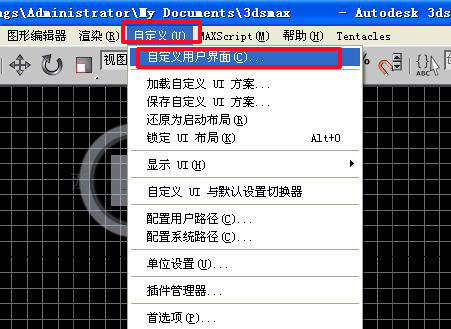
然后再“自定义用户界面”对话框中选择“颜色”,在元素后面选择“视口”,在下拉菜单中选择“视口背景”,再然后点击右侧的颜色方框,选择自己喜欢的颜色就可以了。